آموزش نصب برنامه و بازی های دیتا دار اندروید
شنبه, ۲۸ شهریور ۱۳۹۴، ۰۴:۰۳ ق.ظ
برای اینکار روشها و راههای متنوعی وجود دارد که در ادامه به آنها میپردازیم.
1. روش اول: استفاده از مارکت گوگلپلی و نصب مستقیم از آن
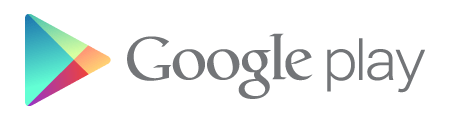
این روش یکی از آسانترین روشها برای دریافت برنامهها و بازیهای اندرویدی از منبعی مطمئن و البته رسمی است. برای این کار کافیست با استفاده از تبلت یا گوشی اندرویدی خود به اینترنت متصل شده و از منو گزینه Play Store را انتخاب کنید تا وارد مارکت گوگلپلی شوید. البته این نکته را هم یادآور شویم که گزینه Play Store در دستگاههای کمپانیهای مختلف از بخشهای مختلفی قابل دسترسی است.
1. روش اول: استفاده از مارکت گوگلپلی و نصب مستقیم از آن
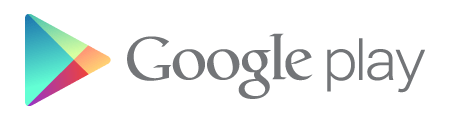
این روش یکی از آسانترین روشها برای دریافت برنامهها و بازیهای اندرویدی از منبعی مطمئن و البته رسمی است. برای این کار کافیست با استفاده از تبلت یا گوشی اندرویدی خود به اینترنت متصل شده و از منو گزینه Play Store را انتخاب کنید تا وارد مارکت گوگلپلی شوید. البته این نکته را هم یادآور شویم که گزینه Play Store در دستگاههای کمپانیهای مختلف از بخشهای مختلفی قابل دسترسی است.
هنگام ورود به Play Store با یک محیط بسیار ساده و کاربرپسندی روبرو میشوید که در آن همه چیز به خوبی در دسترس بوده و میتوانید بر اساس دسته بندیهای گوناگون به مشاهده برنامه ها و بازیها بپردازید. همچنین میتوانید از طریق جستجوگر اختصاصی در بالای صفحه به جستجوی برنامه یا بازیهای دلخواه خود بپردازید.
برای نمونه ما از بخش Categories اکنون وارد بخش Education (آموزش) شده و قصد داریم اپلیکیشنی را در رابطه با تست گرامر زبان انگلیسی نصب کنیم.
برای اینکار برنامه مورد نظر را انتخاب نموده و وارد صفحه آن میشویم. لازم بذکر است که تمام بازیها و برنامه های موجود در گوگلپلی (Play Store) دارای یک صفحه اختصاصی هستند که در آن توضیحاتی خلاصه به همراه اسکرین شاتهایی از محیط آنها ارایه شده است. هنگام نصب هر برنامه باید گزینه "INSTALL" را انتخاب کنیم تا فرآیند نصب برنامه شروع شود.
البته قبل از نصب ممکن است پیغامی مبنی بر سطح دسترسیهای برنامه یا بازی نمایش داده شود که باید آن را "ACCEPT" کنیم تا اجازه نصب را پیدا کنیم. منظور از سطح دسترسی قسمتهایی است که برنامه یا بازی میتواند از آنها استفاده کند، این قسمتها میتواند شامل لیست دفترچه تلفن، گالری و یا بخشهای دیگر باشد، پس باید حین نصب حواستان جمع باشد که کدام قسمتها در دسترس برنامه یا بازی قرار میگیرد.
با انتخاب گزینه "ACCEPT" فرایند نصب شروع شده و خودبخود پایان می یابد.
پس از پایان نصب میتوانید از صفحه مربوطه با انتخاب گزینه Open و یا رفتن به منو و پیدا کردن اپلیکیشن تازه نصب شده آن را اجرا کنید.
البته باید این نکته را متذکر شویم که درست است این روش آسانترین و امنترین روش موجود است، اما با مشکلاتی برای کاربران ایرانی نیز همراه است. برای مثال به دلیل تحریم امکان دسترسی راحت و بی دردسر برای همه کاربران ایرانی میسر نیست. همچنین امکان خرید برنامهها و بازیهای پولی نیز به دلیل عدم وجود بسترهای لازم برای ایرانیها وجود ندارد. علاوه بر اینها فایلها بصورت مستقیم در گوشی نصب شده و فایل نصبی در اختیار کاربران مبتدی قرار نمیگیرد تا در دفعات بعدی و بصورت آفلاین از آنها استفاده نمود.
2. روش دوم: استفاده از سایت گتاندروید
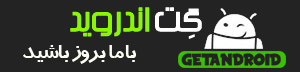
این روش هم یکی دیگر از روشهای آسان و مطمئن برای کاربران عزیز است که میتوانید از طریق آن به آخرین برنامه ها و بازیهای اندرویدی دسترسی داشته باشید.
برای استفاده از سایت گتاندروید دو راه پیش رو وجود دارد:
الف: دانلود فایلها از سایت گتاندروید با استفاده از کامپیوتر و انتقال آنها به گوشی یا تبلت
ب: دانلود فایلها از سایت گتاندروید بصورت مستقیم با استفاده از گوشی یا تبلت
الف: دانلود فایلها از سایت گتاندروید با استفاده از کامپیوتر و انتقال آنها به گوشی یا تبلت
در این روش با استفاده از مرورگر اینترنتی وارد سایت گتاندروید شده و با انتخاب برنامه مورد نظر وارد صفحه مربوط به آن میشویم. در صفحه مربوطه و براحتی با انتخاب دکمه "دانلود مستقیم" اقدام به دانلود فایل نصبی میکنیم. این را هم خدمت کاربران عزیز عرض کنیم که فایلهای نصبی سیستم عامل اندروید دارای پسوند apk هستند.
الف: دانلود فایلها از سایت گتاندروید با استفاده از کامپیوتر و انتقال آنها به گوشی یا تبلت
ب: دانلود فایلها از سایت گتاندروید بصورت مستقیم با استفاده از گوشی یا تبلت
الف: دانلود فایلها از سایت گتاندروید با استفاده از کامپیوتر و انتقال آنها به گوشی یا تبلت
در این روش با استفاده از مرورگر اینترنتی وارد سایت گتاندروید شده و با انتخاب برنامه مورد نظر وارد صفحه مربوط به آن میشویم. در صفحه مربوطه و براحتی با انتخاب دکمه "دانلود مستقیم" اقدام به دانلود فایل نصبی میکنیم. این را هم خدمت کاربران عزیز عرض کنیم که فایلهای نصبی سیستم عامل اندروید دارای پسوند apk هستند.
سه راه را میتوان برای اینکار پیشنهاد کرد:
☑ اتصال دستگاه اندرویدی به کامپیوتر با استفاده از کابل: در این روش سنتی، پس از اتصال گوشی و تبلت شما باید فایل نصبی apk را به حافظه دستگاه اندرویدی (فرقی نمیکند چه داخلی چه خارجی) منتقل کنید.
☑ ارسال فایل از طریق بلوتوث: در این روش هم میتوانید به سادگی و با استفاده از بلوتوث فایل نصبی را به گوشی یا تبلت خود منتقل کنید.
☑ دانلود فایل از طریق بارکد QR که میتوانید برای خواندن راهنمای استفاده از آن اینجا را بخوانید .
☑ ارسال فایل از طریق WiFi با استفاده از برنامه هایی نظیر Zapya: برای مشاهده نحوه استفاده از برنامه زاپیا میتوانید اینجا کلیک کنید.
پس از انتقال فایل اکنون باید به دستگاه اندرویدی خود برویم. قبل از هر کاری باید به قسمت
Settings>Security رفته و گزینه (Unknown Sources (Allow installation of apps from unknown sources را فعال کنیم.
با اینکار اجازه نصب از سایر منابع را به دستگاه اندرویدی خود صادر میکنیم.
حالا باید با File Manager (مدیریت فایل) خود گوشی یا برنامه هایی نظیر ES File Explorer فایل apk فرستاده شده را پیدا کنیم و با کلیک روی آن نصبش کنیم. البته میتوان از قسمت نوار بالایی (Notification bar ) هم به فایلهای دریافت شده از طریق بلوتوث دسترسی داشت.
همچنین میتوانیم با مراجعه به آدرس SDCard>downloads>bluetooth و یا SDCard>bluetooth فایلهای دریافتی را مشاهده کنیم که البته این مسیر ممکن است بر اساس محصولات کمپانیهای مختلف متفاوت باشد.
با کلیک روی فایل نصبی apk طبق تصویر زیر وارد مرحله نصب میشویم که در آن باید گزینه "Install" را انتخاب کنیم.
مراحل نصب خودبخود انجام یافته و کادر زیر ظاهر میشود که میتوانیم با انتخاب گزینه "Open" برنامه را اجرا کنیم.
در این روش باید با مرورگر (و یا اپلیکیشن مارکت گتاندروید در مراحل بعدی) گوشی یا تبلت خود وارد سایت شده و برنامه یا بازی دلخواه خود را انتخاب کنید.
پس از ورود به صفحه مربوطه میتوانید گزینه "دریافت برنامه" را انتخاب کنید تا دانلود شروع شود.
البته در سیستم عامل اندروید هنگام دانلود یک فایل گزینه هایی برای شما نمایش داده میشود که میتوانید بنا به علاقه خود یکی از اپلیکیشنهای مورد علاقه را انتخاب کنید.
پیشنهاد ما در این زمینه استفاده از برنامه Advanced Download Manager Pro هست که میتوانید آن را از اینجا دانلود کنید.
پس از دانلود، دوباره میتوانید با استفاده از قسمت نوار بالایی (Notification bar ) و یا برنامه File Manager فایل دانلود شده را پیدا نموده و مثل مراحل قبلی نصب کنید. به همین راحتی!
نحوه نصب بازی های آندروید | How to install Android games
بازی های آندروید شامل ۲ دسته هستند:
بازی های ساده: این بازی ها فقط دارای یک فایل نصبی هستند که اکثرا بر روی تمامی گوشی های آندرویدی قابل اجرا می باشند.
بازی های ساده: این بازی ها فقط دارای یک فایل نصبی هستند که اکثرا بر روی تمامی گوشی های آندرویدی قابل اجرا می باشند.
اغلب این بازی ها جهت اجرا به سخت افزار پایینی نیاز دارند و نصب آنها بسیار ساده است مانند بازی های انگری برد. تنها نکته ای که در مورد نصب این بازی ها وجود دارد این است که نسخه آندروید شما با نسخه مورد نیاز جهت اجرای بازی که در قسمت دانلود هر بازی ذکر شده است متناسب باشد.
مثلا اگر یک بازی نیازمند آندروید نسخه ۲٫۳ است قطعا روی آندروید ۲٫۲ اجرا نخواهد شد.
بازی های دیتا دار: این دسته از بازی ها از دو قسمت فایل نصبی بازی و فایل دیتا تشکیل شده اند.
نحوه نصب بازی های دیتا دار آندروید بدین شکل است که بعد از نصب فایل اصلی بازی، فولدر دیتای آن باید در حافظه جانبی گوشی یا تبلت در مسیر مشخصی کپی شود.
بازی های دیتا دار معمولا بازی های سنگینی هستند و جهت اجرای آنها شما نیاز به سخت افزار مناسب خواهید داشت. منظور از سخت افزار همان سی پی یو، رم و گرافیک است که جهت مشاهده مشخصات کامل گوشی خود می توانید به سایت www.gsmarena.com مراجعه کنید.
مود و نسخه مود شده چیست؟
به عبارت ساده مود در آندروید معادل کد تفلب و ترینر برای بازی های کامپیوتر است. بازی های مود شده معمولا دارای پول بی نهایت، آزاد بودن تمامی مراحل و … هستند.
انواع فایل های دیتا:
۱- فایل های دیتای اختصاصی: که مخصوص جی پی یو (گرافیک) های مخنلف نظیر Mali – PowerVr – Adreno -Tegra 3 و … منتشر می شوند که با توجه به نوع گوشی خود باید یکی از آنها را دانلود کنید.
محل کپی این دیتا در کارت حافظه مسیر Android/Data می باشد.
مود و نسخه مود شده چیست؟
به عبارت ساده مود در آندروید معادل کد تفلب و ترینر برای بازی های کامپیوتر است. بازی های مود شده معمولا دارای پول بی نهایت، آزاد بودن تمامی مراحل و … هستند.
انواع فایل های دیتا:
۱- فایل های دیتای اختصاصی: که مخصوص جی پی یو (گرافیک) های مخنلف نظیر Mali – PowerVr – Adreno -Tegra 3 و … منتشر می شوند که با توجه به نوع گوشی خود باید یکی از آنها را دانلود کنید.
محل کپی این دیتا در کارت حافظه مسیر Android/Data می باشد.
۲- فایل های دیتای مشترک: که دارای پسوند Obb هستند و با ۹۹ درصد پردازنده های گرافیکی سازگاری دارند.
محل کپی این دیتا در کارت حافظه مسیر Android/Obb می باشد.
در صورتی که با شناخت پردازنده گوشی آندرویدی خود مشکل دارید ، می توانید به سایت www.gsmarena.com مراجعه کرده و با مشاهده عبارت روبروی کلمه GPU از مدل پردازنده گرافیکی گوشی خود اطلاع پیدا کنید.
»» نکته بسیار مهم: اگر در کارت حافظه شما در فولدر Android فولدر Obb یا Data وجود ندارد خودتان یک New Folder بسازید و نام آن را تغییر دهید.
نکته ای دیگر که در مورد بازی های منتشر شده در سایت پارس اپلیکیشن وجود دارد که تمامی بازی ها تست شده و سالم هستند و در شرایط مناسب نرم افزاری و سخت افزاری قابلیت اجرا دارند پس اگر یک بازی در گوشی شما اجرا نشد مطمئن باشید مشکل از عدم سازگاری بازی با گوشی شما می باشد.
پیشنهاد میکنیم برای درک بهتر این موضوع فیلم آموزشی نصب بازی های دیتادار که گت اندروید قبلا آنرا تولید کرده است را از اینک لینک مشاهده کنید.
در زیر به نکاتی اشاره خواهیم کرد که قبل از دانلود یک بازی بهتر است آنها را مد نظر قرار دهید:
۱- سخت افزار مناسب:
قبل از دانلود بازی مطمئن شوید که گوشی شما قابلیت اجرای بازی های سنگین را از نظر سخت افزاری دارا می باشد. یک گوشی معمولی جهت اجرای بازی های نیمه سنگین باید حداقل دارای ۱ گیگ رم سخت افزاری و ۱ گیگا هرتز سی پی یو باشد. قطعا جهت اجرای بازی های سنگین تر مثل SSX نیازمند سخت افزاری بالاتر نظیر ۱٫۵ گیگ رم و سی پی یو چند هسته ای خواهید بود. این قضیه دقیقا مشابه اجرای بازی های کامپیوتری در کامپیوتر می باشد! چطور می شود از یک کامپیوتر با ۲ گیگ رم و یک سی پی یو دو هسته ای و ۲۵۶ مگابایت کارت گرافیک انتظار اجرای یک بازی سنگین مانند Crysis 3 را داشت؟!!
۲- رام مناسب:
اگر رام (آندروید) شما نسخه رسمی باشد معمولا با اجرای بازی ها مشکلی نخواهید داشت اما اگر آندروید باز هستید و رام های مختلفی را روی گوشی خود نصب می کنید مطمئن شوید که آن رام معتبر بوده و از نظر اجرای بازی ها مشکلی نداشته باشد.
۳- سینک کردن اکانت گوگل:
جهت اجرای بازی ها شما نیاز به سینک کردن اکانت گوگل در گوشی خود دارید. بدین منظور ابتدا باید یک اکانت گوگل یا جی میل بسازید سپس در قسمت تنظیمات آندروید به قسمت Accounts رفته با انتخاب گزینه Add account و انتخاب Google با وارد کردن مشخصات به اکانت خود متصل شوید.
۴- اتصال به اینترنت:
برخی از بازی ها نیاز دارند تا قبل از اولین اجرا به اینترنت دسترسی داشته باشند لذا مطمئن شوید که قبل از اجرای این بازی ها گوشی به اینترنت متصل باشد.
۵- نصب برنامه گوگل پلی سرویس و گوگل پلی گیمز:
Google play services یک Google Play Games نرم افزار ضروی برای آندروید است که جهت اجرای برخی از سرویس های گوگل نظیر نقشه گوگل و بروزرسانی نرم افزار ها از طریق گوگل پلی و همچنین اجرای برخی بازی ها به آن نیاز خواهید داشت.
خطاهای عمومی در اجرای بازی های آندروید و راه حل:
۱- ارور لایسنس invalid license :
این خطا معمولا به دلبل سینک نبودن اکانت گوگل رخ می دهد. البته گاهی به دلایلی نظیر نامعتبر بودن کرک بازی و یا عدم سازگاری بازی با نسخه آندروید نیز اتفاق می افتد. اگر گوشی شما روت شده است می توانید از نرم افزار Lucky Patcher برای کرک کردن برخی بازی ها استفاده کنید.
۲- سیاه شدن صفحه و بیرون پریدن از بازی:
اگر بعد از لودینگ بازی صفحه بازی سیاه می شود و بازی بسته می شود دلیل آن عدم توانایی سخت افزار گوشی در اجرای بازی می باشد. گاها به دلیل عدم سازگاری بازی با نسخه آندروید شما نیز این اتفاق رخ می دهد.
۳- درخواست دانلود دیتا بعد از کپی کردن دیتا:
اگر بعد از اجرای بازی و کپی دیتای آن باز هم بازی درخواست دانلود دیتا می دهد به احتمال زیاد فولدر دیتا را در مسیر مناسب کپی نکرده اید و یا اکانت گوگل سینک نشده است.
۴- خطای Can not Copy به هنگام کپی فولدر دیتا:
اگر هنگام کپی فولدر دیتا در فولدر های Obb یا Data حافظه داخلی خود با خطای cannot copy file. The device has either stopped responding or been disconnected مواجه می شوید دلیل آن این که این فولدر های مذکور محافظت شده هستند و از طریق ویندوز قادر به کپی کردن اطلاعات در آنها نیستید. راه حل این است که فولدر دیتا را در یک فولدر دیگر در حافظه داخلی کپی کنید و سپس توسط فایل منیجر خود گوشی فولدر دیتا را به محل مناسب منتقل کنید. این خطا در اغلب گوشی های دارای حافظه داخلی مشاهده می شود.
۵- رفع خطای Out Of Space در آندروید :
جهت رفع این خطا به هنگام نصب بازی ها و برنامه ها باید به فولدر Data/App در روت دسترسی داشته باشید. برای این کار می توانید از نرم افزار ES File Explorer استفاده کنید. سپس در فولدر App باید فایل هایی را که پسوند Odex دارند را پاک کنید و اقدام به نصب مجدد بازی یا نرم افزار کنید.
۶- سیاه بودن صقحه بازی
اگر بعد از نصب و اجرای بازی صفحه بازی سیاه است یا فقط بخش هایی از بازی نمایش داده می شود دیتای کپی شده با GPU شما سازگار نیست و دیتای اشتباه را کپی کرده اید.
در ادامه به جمع بندی مطالب ذکر شده پرداخته و نکاتی را اضافه میکنیم:
▣ منبع رسمی و مارکت برنامه ها و بازیهای اندرویدی که توسط کمپانی گوگل پشتیبانی میشود، Play Store یا Google Play نام دارد. متاسفانه استفاده از این سرویس برای کاربران ایرانی با مشکلاتی همراه است، برای مثال اتصال به آن به آسانی میسر نبوده و امکان خرید برنامهها و بازیهای پولی برای ایرانیان وجود ندارد.
▣ برخی از برنامه ها و بازیهای اندرویدی به دو صورت با دیتا و بدون دیتای جداگانه ارایه میشوند. در صورت استفاده از Play Store دیتا معمولا بصورت جداگانه قابل دانلود نبوده و باید از داخل خود اپلیکیشن اقدام به این کار کنید.
دیتا به فایل یا مجموعه فایلهایی گفته میشود که برای اجرای صحیح و آفلاین برنامه ها و بازیها نیازمند کپی شدن در مسیری خاص است. میتوانید برای مشاهده فیلم آموزش نصب برنامه ها و بازیهای دیتادار اینجا کلیک کنید.
▣ فایل نصبی برنامهها و بازیهای اندرویدی دارای پسوند apk میباشد. پس فقط فایلهایی که دارای پسوند apk باشند قابل نصب بر روی دستگاههای اندرویدی هستند.
▣ برای دانلود فایل نصبی و همچنین دیتای آخرین برنامهها و بازیهای اندرویدی میتوانید از سایت گتاندروید استفاده کنید. با دانلود از گتاندروید میتوانید در کنار سرعت و امنیت بالا فایل نصبی و دیتا را ذخیره کرده و در سایر دستگاه ها و یا دفعات بعدی هم استفاده کنید. لازم بذکر است که این امر هنگام استفاده از گوگلپلی میسر نیست.
▣ برای دانلود آسانتر و همچنین مدیریت دانلودها از طریق دستگاه اندرویدی میتوانید از برنامه Advanced Download Manager Pro استفاده کنید.
▣ برای مدیریت فایلهای موجود در دستگاه اندرویدی میتوانید از نرم افزارهای مدیریت فایل مانند ES File Explorer استفاده کنید.
▣ برای ارسال سریع فایل بین دستگاه های اندرویدی میتوانید به جای بلوتوث از WiFi استفاده کنید. البته این امر به خودی خود میسر نبوده و نیازمند استفاده از برنامههایی مثل Zapya است که باید هم در دستگاه فرستنده و هم در دستگاه گیرنده نصب شده باشد.
▣ برخی از برنامه ها (مخصوصا مسنجرها) برای سیستم عاملهای مختلف ارایه میشوند. برای مثال برنامههایی نظیر وایبر و تلگرام هم بر روی اندروید و هم در ویندوز قابل نصب هستند. برای مشاهده نحوه نصب وایبر بر روی کامپیوتر میتوانید اینجا و برای مشاهده آموزش نصب تلگرام در ویندوز اینجا کلیک کنید.
▣ برخی از بازیها برای اجرا نیازمند اتصال به اینترنت هستند که معمولا با نام بازی آنلاین ذکر میشوند.
▣ نرم افزارهایی وجود دارند که میتوانید با استفاده از آنها سیستم عامل اندروید را در کامپیوتر و لپتاپ خود شبیه سازی کنید. یکی از بهترین نرم افزارهای در این زمینه برنامه بلو استکس (BlueStacks) است. با نصب بلو استکس قادر خواهید بود بیشتر برنامهها و بازیهای اندرویدی را در محیط ویندوز اجرا کنید. میتوانید آموزش نصب و استفاده از بلو استکس را از اینجا دنبال کنید.
▣ فایل نصبی برنامهها و بازیهای اندرویدی دارای پسوند apk میباشد. پس فقط فایلهایی که دارای پسوند apk باشند قابل نصب بر روی دستگاههای اندرویدی هستند.
▣ برای دانلود فایل نصبی و همچنین دیتای آخرین برنامهها و بازیهای اندرویدی میتوانید از سایت گتاندروید استفاده کنید. با دانلود از گتاندروید میتوانید در کنار سرعت و امنیت بالا فایل نصبی و دیتا را ذخیره کرده و در سایر دستگاه ها و یا دفعات بعدی هم استفاده کنید. لازم بذکر است که این امر هنگام استفاده از گوگلپلی میسر نیست.
▣ برای دانلود آسانتر و همچنین مدیریت دانلودها از طریق دستگاه اندرویدی میتوانید از برنامه Advanced Download Manager Pro استفاده کنید.
▣ برای مدیریت فایلهای موجود در دستگاه اندرویدی میتوانید از نرم افزارهای مدیریت فایل مانند ES File Explorer استفاده کنید.
▣ برای ارسال سریع فایل بین دستگاه های اندرویدی میتوانید به جای بلوتوث از WiFi استفاده کنید. البته این امر به خودی خود میسر نبوده و نیازمند استفاده از برنامههایی مثل Zapya است که باید هم در دستگاه فرستنده و هم در دستگاه گیرنده نصب شده باشد.
▣ برخی از برنامه ها (مخصوصا مسنجرها) برای سیستم عاملهای مختلف ارایه میشوند. برای مثال برنامههایی نظیر وایبر و تلگرام هم بر روی اندروید و هم در ویندوز قابل نصب هستند. برای مشاهده نحوه نصب وایبر بر روی کامپیوتر میتوانید اینجا و برای مشاهده آموزش نصب تلگرام در ویندوز اینجا کلیک کنید.
▣ برخی از بازیها برای اجرا نیازمند اتصال به اینترنت هستند که معمولا با نام بازی آنلاین ذکر میشوند.
▣ نرم افزارهایی وجود دارند که میتوانید با استفاده از آنها سیستم عامل اندروید را در کامپیوتر و لپتاپ خود شبیه سازی کنید. یکی از بهترین نرم افزارهای در این زمینه برنامه بلو استکس (BlueStacks) است. با نصب بلو استکس قادر خواهید بود بیشتر برنامهها و بازیهای اندرویدی را در محیط ویندوز اجرا کنید. میتوانید آموزش نصب و استفاده از بلو استکس را از اینجا دنبال کنید.
http://getandroid.ir
















